手机变热点,如何将手机网络共享给电脑的详细指南
在数字化时代,我们几乎每天都依赖于互联网来完成工作、学习和娱乐,并非总是有稳定的Wi-Fi网络可用,特别是在外出或旅行时,这时,手机热点功能就显得尤为重要,手机热点可以让你的电脑通过手机的移动数据网络上网,无论是紧急工作还是休闲娱乐,都能轻松应对,本文将为你详细介绍如何将手机网络通过热点共享给电脑,并提供一些实用的技巧和注意事项。
一、手机热点的基本概念
手机热点,也称为便携式Wi-Fi热点,是一种将手机的移动数据网络(如4G或5G)转换为Wi-Fi信号的功能,允许其他设备连接并使用这个网络,这在没有Wi-Fi覆盖或Wi-Fi信号不稳定的情况下非常有用。
二、手机热点的优势
1、便携性:手机热点可以随时随地为你的设备提供网络连接。
2、共享性:可以同时连接多个设备,如电脑、平板、游戏机等。
3、应急性:在没有Wi-Fi的情况下,手机热点可以作为临时的网络解决方案。
三、开启手机热点的步骤
安卓手机
大多数安卓手机开启热点的步骤相似,以下是一般步骤:
步骤一:解锁手机,进入“设置”菜单。
步骤二:找到“网络和互联网”或“移动网络”选项。
步骤三:选择“热点和便携式热点”或“Wi-Fi热点”。
步骤四:开启“Wi-Fi热点”或“便携式Wi-Fi热点”。
步骤五:设置热点名称和密码,确保安全性。
苹果手机
苹果手机开启热点的步骤如下:
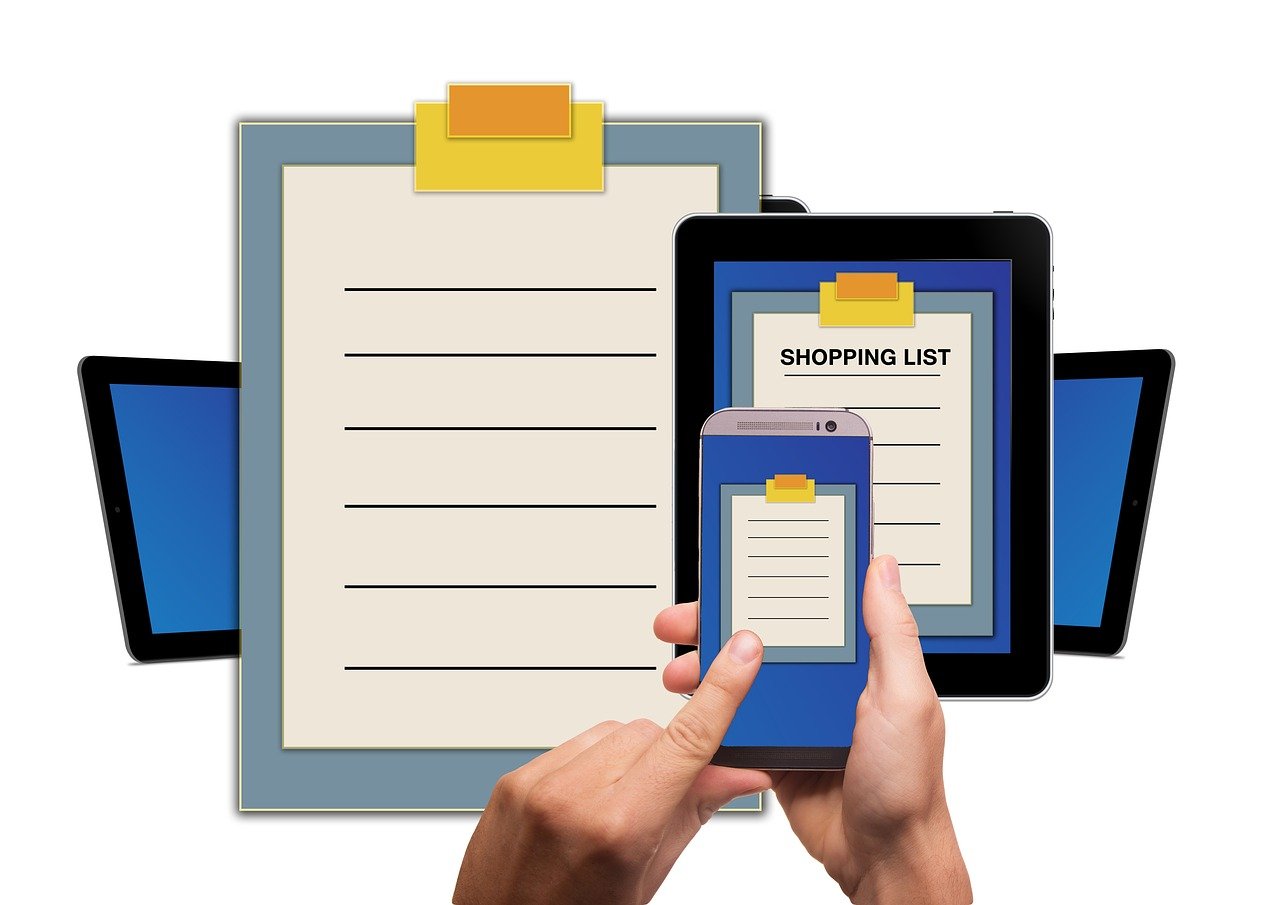
步骤一:解锁手机,进入“设置”。
步骤二:点击“个人热点”或“移动热点”。
步骤三:将“允许其他人加入”开关打开。
步骤四:设置热点密码,以保护你的网络不被他人随意连接。
四、连接电脑到手机热点
无线连接
步骤一:确保电脑的无线网络功能已开启。
步骤二:在电脑的Wi-Fi设置中,查找并选择你手机热点的名称。
步骤三:输入之前设置的热点密码,连接到手机热点。
有线连接(仅限部分手机支持)
步骤一:使用USB数据线将手机与电脑连接。
步骤二:在手机的“设置”中选择“网络和互联网”。
步骤三:找到“热点和便携式热点”或“USB网络共享”选项。
步骤四:开启“USB网络共享”,电脑即可通过手机的移动数据网络上网。
五、注意事项
1、数据消耗:使用手机热点会消耗手机的数据流量,注意不要超出套餐限制。
2、电池消耗:开启热点功能会增加手机的电池消耗,可能需要更频繁地充电。
3、网络安全:设置一个强密码,避免他人未经授权连接到你的热点。
4、设备兼容性:确保你的电脑支持无线网络连接。
六、常见问题解答
Q: 手机热点会影响手机的正常使用吗?
A: 会有一定影响,因为手机需要同时处理自己的网络使用和热点的网络传输,可能会导致手机性能下降。
Q: 手机热点的网速如何?
A: 网速取决于你的手机网络速度和信号强度,通常与直接使用手机上网的速度相似。
Q: 手机热点可以连接多少设备?
A: 这取决于手机的硬件和软件限制,一般可以连接5-10个设备,但实际数量可能会有所不同。
Q: 如何节省手机热点的数据使用?
A: 限制或关闭不需要的数据使用应用,使用数据节省模式,以及在不使用时关闭热点功能。
手机热点是一个方便的功能,可以在没有Wi-Fi的情况下为你的电脑提供网络连接,通过上述步骤,你可以轻松地将手机网络共享给电脑使用,记得在使用过程中注意数据消耗和电池寿命,以确保最佳的使用体验,希望这篇文章能帮助你更好地利用手机热点功能,享受随时随地的网络连接。





